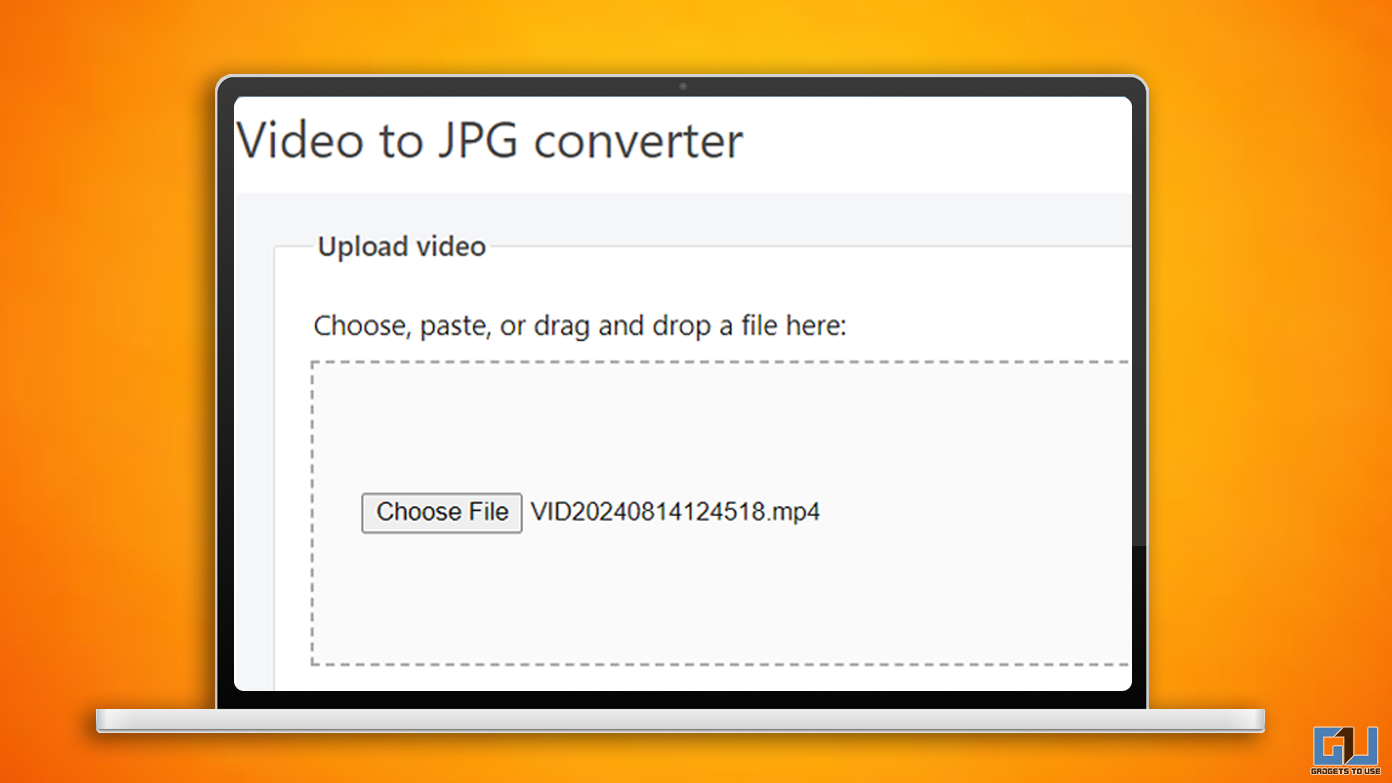Review sản phẩm
Hướng dẫn chuyển đổi Video Sang JPG Trực Tuyến một cách dễ dàng
Bạn đã bao giờ thử chụp ảnh màn hình từ video chưa? Nếu có, thì bạn cũng đã phải vật lộn để tạm dừng video cho đúng khung hình. Bạn cũng có thể không hài lòng với kết quả. Có thể có vấn đề về chất lượng hoặc bạn đã chụp sai khung hình. Tôi thấy điều này rất khó chịu, vì vậy tôi quyết định tìm giải pháp và tôi đã làm. Bạn cũng có thể học cách chuyển đổi bất kỳ video nào thành JPG.

Cách chuyển đổi video sang JPG trực tuyến miễn phí
Tôi đã tìm thấy một số công cụ giúp chuyển đổi bất kỳ video nào của bạn thành tệp JPG chỉ bằng một cú nhấp chuột. Bạn không cần phải làm gì nhiều với các công cụ này; chỉ cần tải tệp video lên và chọn thời lượng bạn muốn ở định dạng JPG. Các công cụ này sẽ cung cấp cho bạn kết quả mong muốn.
Phương pháp 1 – Ezgif
Công cụ này rất hiệu quả để thay đổi các tệp của bạn thành các định dạng khác nhau. Bạn có thể chỉnh sửa cơ bản các tệp video của mình và cũng có thể thay đổi thành GIF hoặc bạn có thể cắt xén và chuyển đổi GIF thành video. Trang web này có giao diện người dùng sạch sẽ. Bạn không cần phải thực hiện bất kỳ bước phức tạp nào. Bạn có thể làm theo các bước được đưa ra dưới đây để hoạt động trơn tru.
1. Mở Ezgif trang web.

2. Nhấp vào Chọn Tệp để chọn trực tiếp tệp của bạn hoặc đính kèm liên kết đến tệp của bạn vào hộp URL.

3. Sau khi chọn tệp, hãy nhấp vào Tải video lên.

Ghi chú: Bạn chỉ có thể tải lên tệp có dung lượng dưới 200 MB.

4. Điều chỉnh cài đặt theo yêu cầu của bạn. Bạn có thể quyết định kích thước của hình ảnhthời lượng của clip và nhiều thông tin khác.

5. Sau khi hoàn tất, hãy nhấp vào “Chuyển đổi sang JPG“ .

6. Sau đó, bạn có thể tải xuống dưới dạng GIF hoặc dưới dạng tệp ZIP.

Phương pháp 2 – Bộ chuyển đổi trực tuyến
Online Converter mang lại kết quả tuyệt vời. Bạn có thể chuyển đổi tệp video của mình thành JPG, chọn khung hình nào để tải xuống và xóa các khung hình bạn không muốn. Các công cụ khác có sẵn trên trang web của họ.
1. Mở trang web Bộ chuyển đổi trực tuyến.

2. Nhấp vào Chọn tập tin và chọn tệp video bạn muốn.

3. Sau khi chọn video, bạn có thể thiết lập các cài đặt theo ý muốn.


4. Sau khi bật các thiết lập mong muốn, hãy nhấp vào Bắt đầu để chuyển đổi tập tin của bạn thành JPG.

5. Sau khi hoàn tất, bạn có thể tải xuống tất cả hình ảnh hoặc quyết định những hình ảnh nào bạn muốn giữ lại và chỉ chọn chúng.

6. Ở góc trên bên trái, nhấp vào Tải xuống Đã chọn để tải chúng xuống.

Câu hỏi thường gặp
H. Làm thế nào để chuyển đổi video sang JPG?
Bạn có thể sử dụng Ezgif hoặc Online converter để chuyển đổi tệp video của bạn thành JPG. Hướng dẫn chi tiết cho cả hai trang web được đính kèm trong bài viết ở trên.
H. Cách tốt nhất để chụp nhiều ảnh màn hình cùng lúc là gì?
Thay vì chụp nhiều ảnh chụp màn hình, giờ đây bạn có thể chuyển đổi một phần video hoặc toàn bộ video sang định dạng JPG bằng các công cụ được thảo luận ở trên.
Kết thúc
Chúng tôi đã thảo luận về hai công cụ có thể chuyển đổi bất kỳ tệp video nào sang JPG. Các công cụ này có hiệu quả cao và chức năng. Không mất phí khi chuyển đổi tệp của bạn. Sử dụng các công cụ này, bạn có thể dễ dàng chuyển đổi bất kỳ phân đoạn video nào sang định dạng JPG. Theo dõi GadgetsToUse để biết thêm nội dung như vậy.
Bạn cũng có thể theo dõi chúng tôi để biết tin tức công nghệ tức thời tại Tin tức Google hoặc để biết mẹo và thủ thuật, đánh giá điện thoại thông minh và tiện ích, hãy tham gia Nhóm Telegram GadgetsToUsehoặc đăng ký Kênh Youtube GadgetsToUse để xem những video đánh giá mới nhất.
Khám phá thêm từ Phụ Kiện Đỉnh
Đăng ký để nhận các bài đăng mới nhất được gửi đến email của bạn.